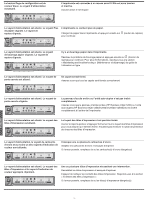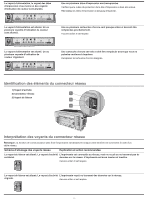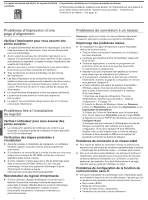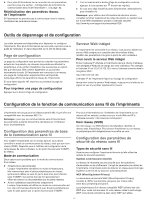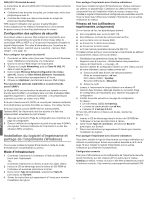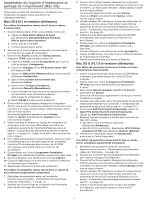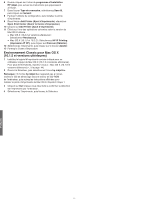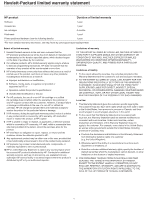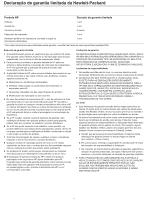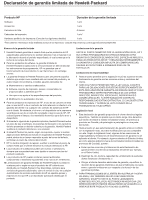HP 1200d HP Business Inkjet 1200 - Getting Started Guide - Page 44
Installation du logiciel d'imprimante et, partage de l'imprimante Windows
 |
View all HP 1200d manuals
Add to My Manuals
Save this manual to your list of manuals |
Page 44 highlights
WPA (Wi-Fi Protected Access) Le mécanisme de sécurité WPA (Wi-Fi Protected Access) fonctionne comme suit : Chiffrement des données envoyées, par ondes radio, entre deux périphériques sans fil. Contrôle de l'accès aux ressources réseau au moyen de protocoles d'authentification. WPA requiert l'utilisation d'un serveur d'authentification (mieux adapté pour les réseaux d'entreprise) ou d'une phrase de passe connue de tous les périphériques du réseau. Configuration des options de sécurité Vous devez utiliser le serveur Web intégré de l'imprimante pour configurer les paramètres de sécurité si votre réseau utilise la technologie WPA ou WEP ou s'il s'est avéré impossible d'installer le logiciel d'imprimante. Pour plus d'informations sur l'ouverture du serveur Web intégré, reportez-vous à la section « Serveur Web intégré », à la page 42. Pour configurer les options de sécurité 1 Connectez un câble croisé (livré avec l'imprimante HP Business Inkjet 1200dtwn) à l'imprimante et à l'ordinateur. 2 Ouvrez le serveur Web intégré de l'imprimante. 3 Cliquez sur l'onglet Networking, puis sur Sans fil (802.11) dans le volet de gauche. 4 Dans l'onglet Wireless Setup (Configuration du réseau sans fil), cliquez sur Start Wizard (Démarrer l'assistant). 5 Suivez les instructions qui apparaissent à l'écran. 6 Cliquez sur Appliquer, puis fermez le serveur Web intégré. Pour ajouter des adresses matérielles à un point d'accès sans fil (WAP) Le filtrage MAC est une fonction de sécurité par laquelle un point d'accès sans fil (WAP) est configuré dans une liste d'adresses MAC (appelées également « adresses matérielles ») de périphériques autorisés à accéder au réseau via le WAP. Si le point d'accès sans fil (WAP) ne connaît pas l'adresse matérielle d'un périphérique qui tente d'accéder au réseau, il lui refuse l'accès. Si le point d'accès sans fil (WAP) filtre les adresses MAC, l'adresse MAC de l'imprimante doit être ajoutée à la liste des adresses MAC acceptées du point d'accès. 1 Appuyez sur le bouton Page de configuration pour imprimer une page de configuration. 2 Ouvrez l'utilitaire de configuration du point d'accès sans fil (WAP), puis ajoutez l'adresse matérielle de l'imprimante à la liste des adresses MAC acceptées. Installation du logiciel d'imprimante et partage de l'imprimante (Windows) Vous pouvez installer le logiciel d'imprimante à l'aide du mode d'infrastructure (recommandé) ou ad hoc. Mode d'infrastructure 1 Connectez l'imprimante à l'ordinateur à l'aide du câble croisé fourni avec l'imprimante. -OuConnectez l'imprimante au réseau à l'aide d'un câble réseau. 2 Insérez le CD de démarrage dans le lecteur de CD-ROM de l'ordinateur et suivez les instructions à l'écran. 3 Dans l'écran Type de connexion, sélectionnez Sans fil, puis cliquez sur Suivant. 4 Suivez les instructions qui apparaissent à l'écran pour terminer l'installation du logiciel. Pour partager l'imprimante avec d'autres ordinateurs Vous devez installer le logiciel d'imprimante sur chaque ordinateur qui utilisera ce périphérique. L'utilisation du câble est nécessaire uniquement lors de l'installation initiale du réseau, lorsque vous installez le logiciel d'imprimante et configurez ses paramètres sans fil. Vous ne devez pas l'utiliser pour installer l'imprimante sur les autres ordinateurs du réseau. Réseau ad hoc (utilisateurs expérimentés uniquement) Sur un réseau ad hoc, les périphériques doivent : être compatibles avec la norme 802.11b, être définis sur le mode de communication ad hoc, avoir le même nom de réseau SSID, se trouver sur le même sous-réseau, se trouver sur le même canal, avoir les mêmes paramètres de sécurité 802.11b. Procédez comme suit pour vous connecter à l'imprimante en utilisant ses paramètres réseau ad hoc par défaut : 1 Réinitialisez les paramètres réseau de l'imprimante. Reportez-vous à la section « Réinitialisation des paramètres réseau de l'imprimante », à la page 42. 2 Ouvrez l'utilitaire de configuration relatif à la carte réseau sans fil de votre ordinateur, puis procédez comme suit : a Créez un profil sans fil avec les valeurs suivantes : Mode de communication : ad hoc Nom réseau (SSID) : hpsetup Sécurité (chiffrement) : désactivé b Activez le profil. 3 Laissez à l'imprimante le temps d'obtenir une adresse IP (environ deux minutes). Appuyez ensuite sur le bouton Page de configuration de l'imprimante pour imprimer les pages de configuration. 4 Vérifiez les points suivants sur la page de configuration du réseau : Le nom réseau (SSID) est hpsetup. Le mode de communication est ad hoc. L'adresse IP n'est pas 0.0.0.0. Si l'une des affirmations ci-dessus est fausse, répétez les étapes 1 à 5. 5 Insérez le CD de démarrage dans le lecteur de CD-ROM de l'ordinateur et suivez les instructions à l'écran. 6 Dans l'écran Type de connexion, sélectionnez Sans fil, puis cliquez sur Suivant. 7 Suivez les instructions qui apparaissent à l'écran pour terminer l'installation du logiciel. Pour partager l'imprimante avec d'autres ordinateurs Vous devez installer le logiciel d'imprimante sur chaque ordinateur qui utilisera ce périphérique. Suivez la procédure exposée à partir de la page 10 pour installer le logiciel d'imprimante sur les autres ordinateurs qui utiliseront ce périphérique. Configuration avancée Pour plus d'informations sur la configuration de l'imprimante de sorte qu'elle fonctionne sur des réseaux ad hoc autres que le réseau hpsetup par défaut, rendez-vous sur le site Web d'assistance produit à l'adresse suivante : http://www.hp.com/support/businessinkjet1200. Français 43